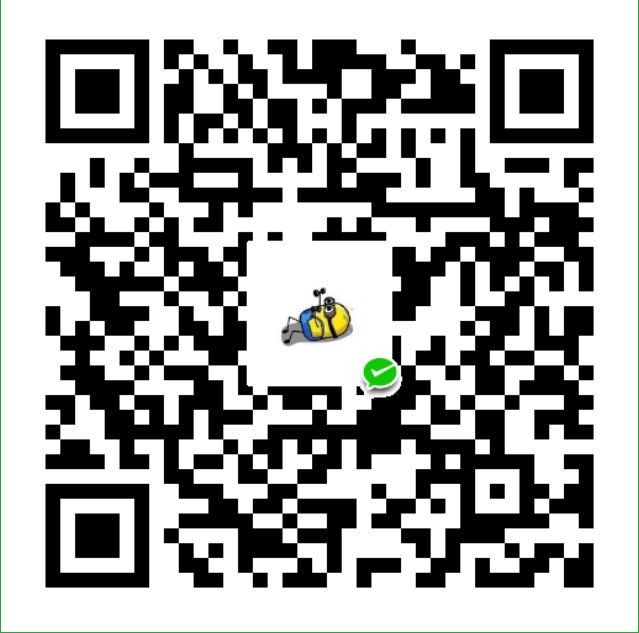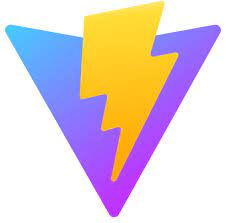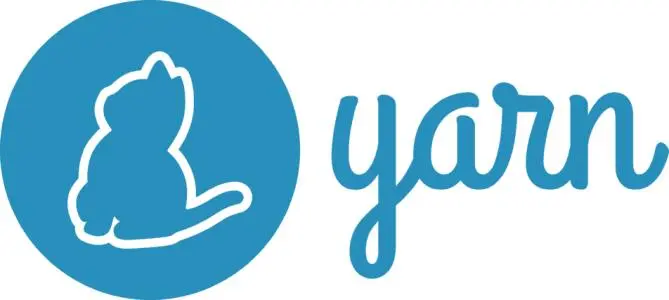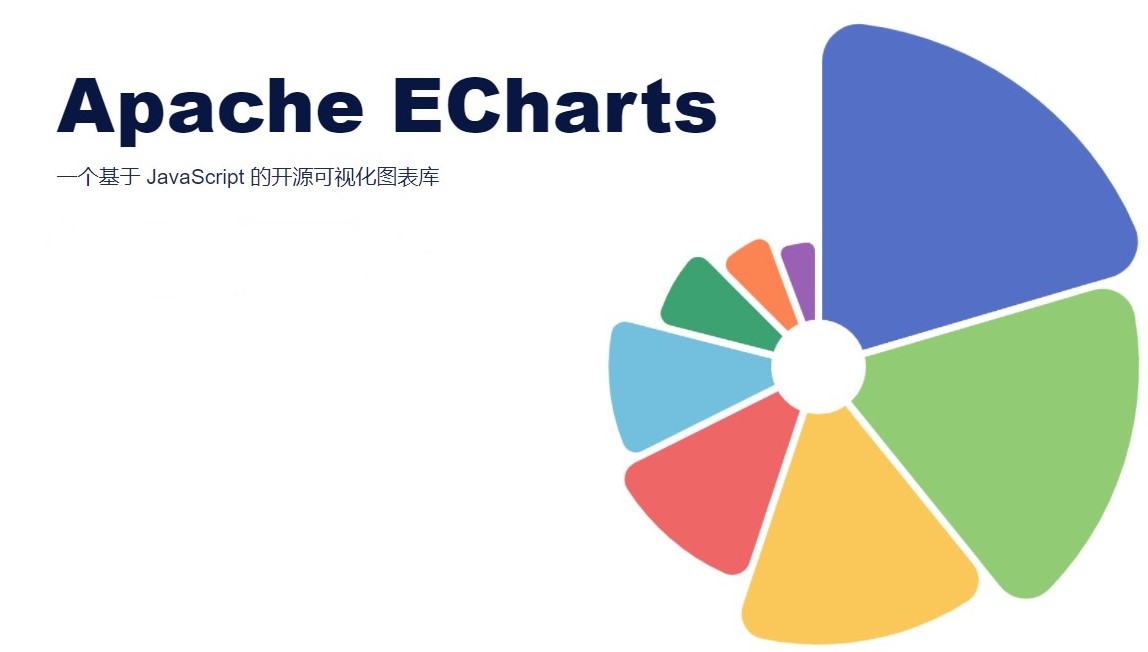Linux-5(磁盘分区,网络配置,进程管理)
磁盘分区
原理
linux 中,无论几个分区,所有文件有且只有一个根目录,每个分区都是组成文件系统的一部分
使用了 载入 的方式,将一个分区和一个目录联系起来
lsblk -f 查看系统分区和挂载状态,
这里可以看到,硬盘sda 下 有 sda1和sda2两个分区,其中sda1 挂载到 /boot上,sda2挂载到了 swap和根目录上
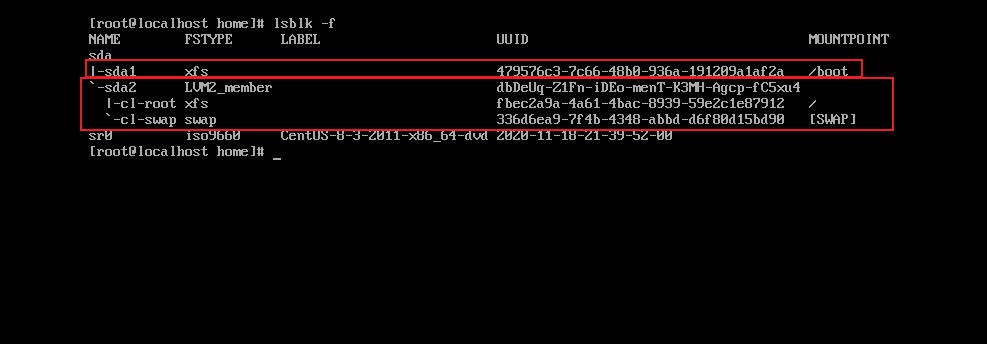
为硬盘进行分区
- 添加一块硬盘
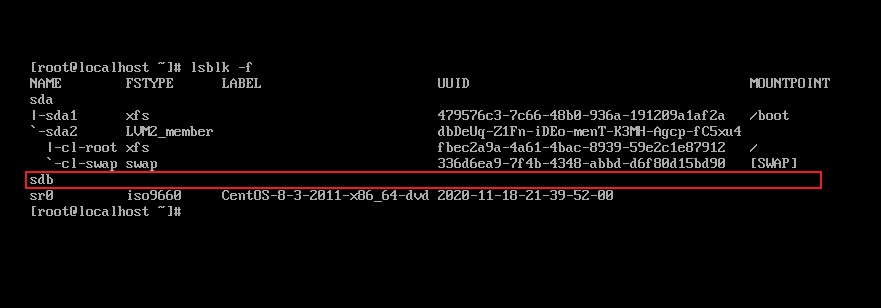
对硬盘进行分区
fdisk /dev/sdb执行分区命令随后执行 n 命令,添加一个新分区
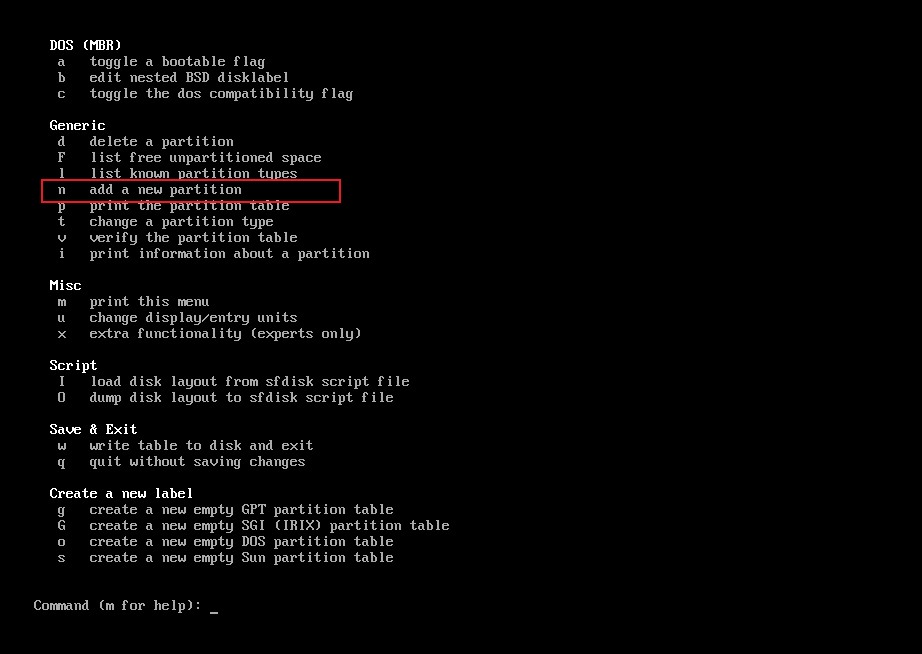
选择 p 命令,创建主分区
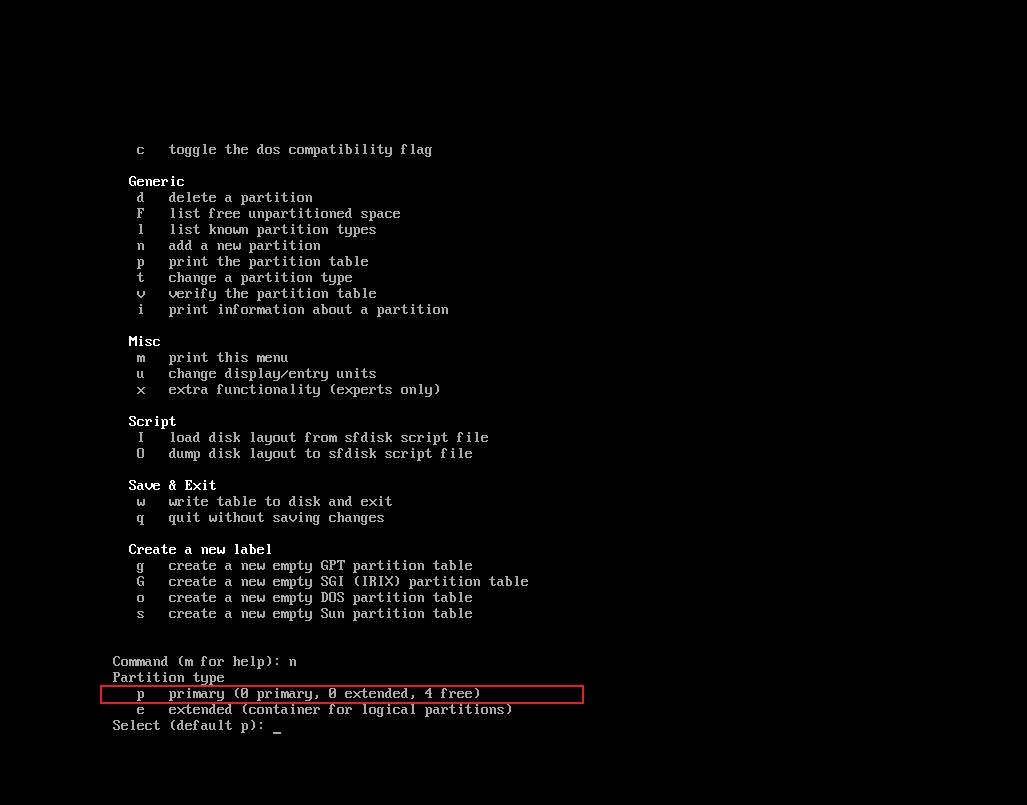
为分区进行编号 ,使用默认值即可
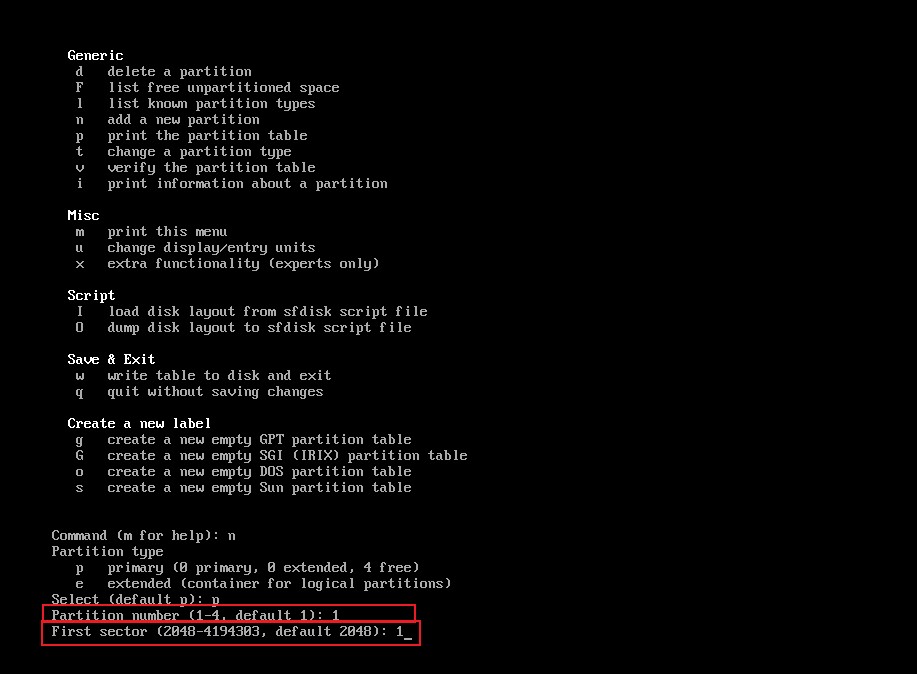
随后,保存并退出
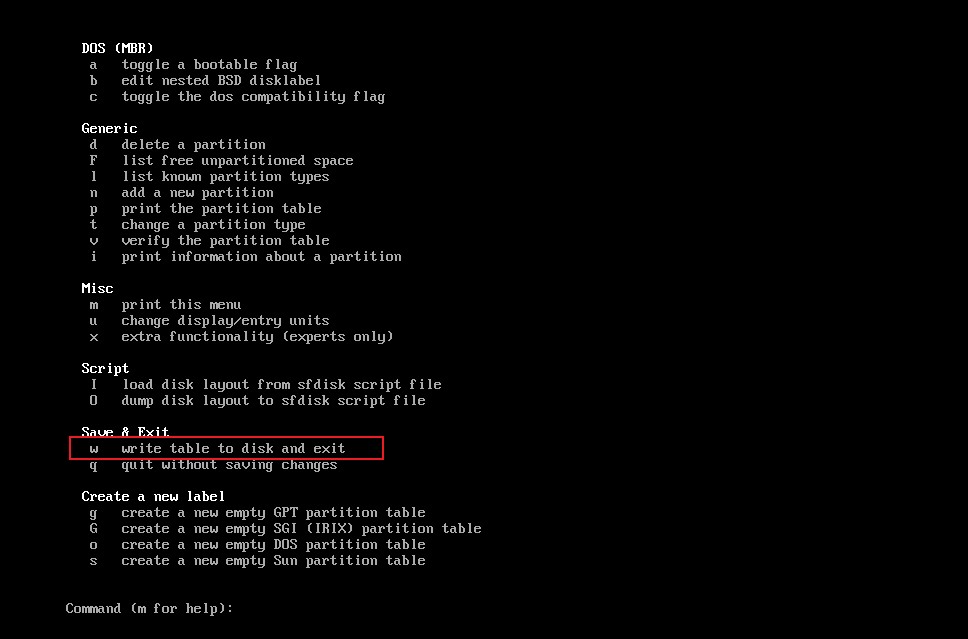
此时,新加的磁盘已经分区好了
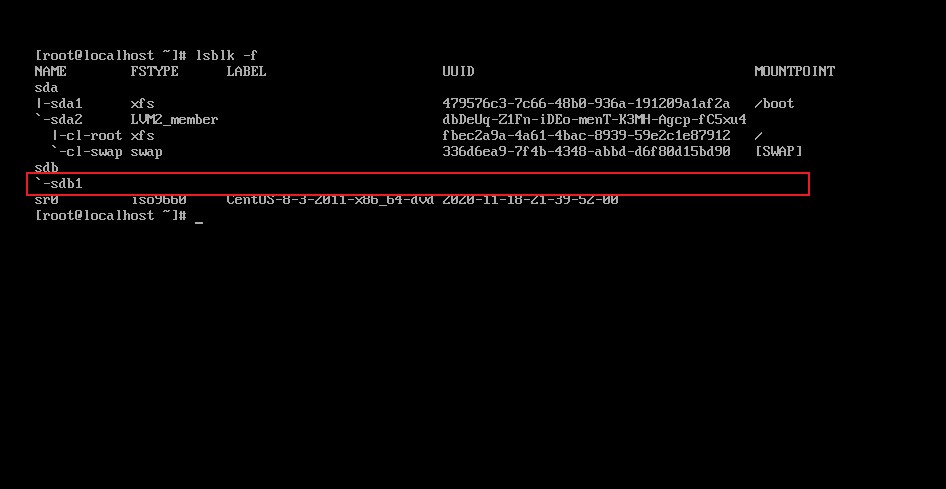
使用 mkfs 命令格式化分区
mkfs -t ext4 /dev/sdb1此时,这个分区就可以用了
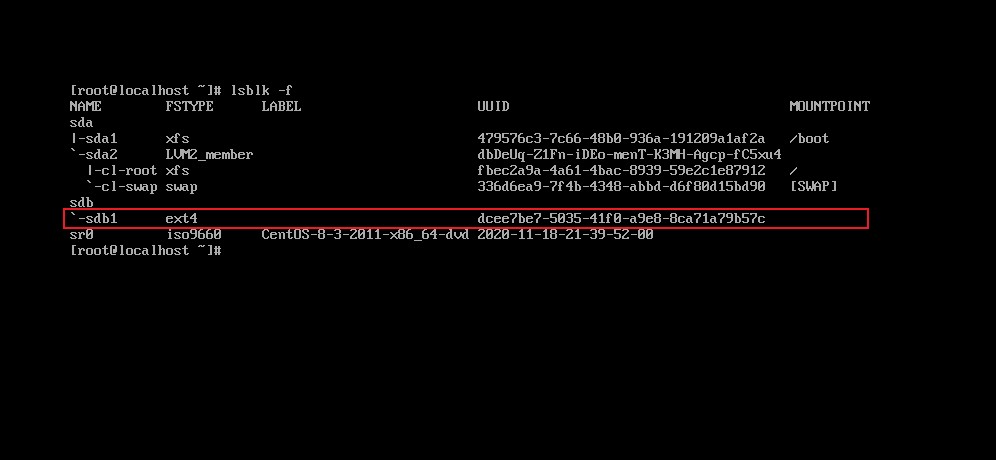
先创建一个目录,然后将分区挂载到该目录上
mkdir /home/newdiskmount /dev/sdb1 /home/newdisk此时,挂载已经完成了,这种方式是临时挂载,当系统重启后,映射关系就无了,因此,我们还需要设置自动挂载,也就是当重启系统后仍然可以挂载上
执行
vim /etc/fstab修改配置文件,将添加进的新硬盘挂载信息写入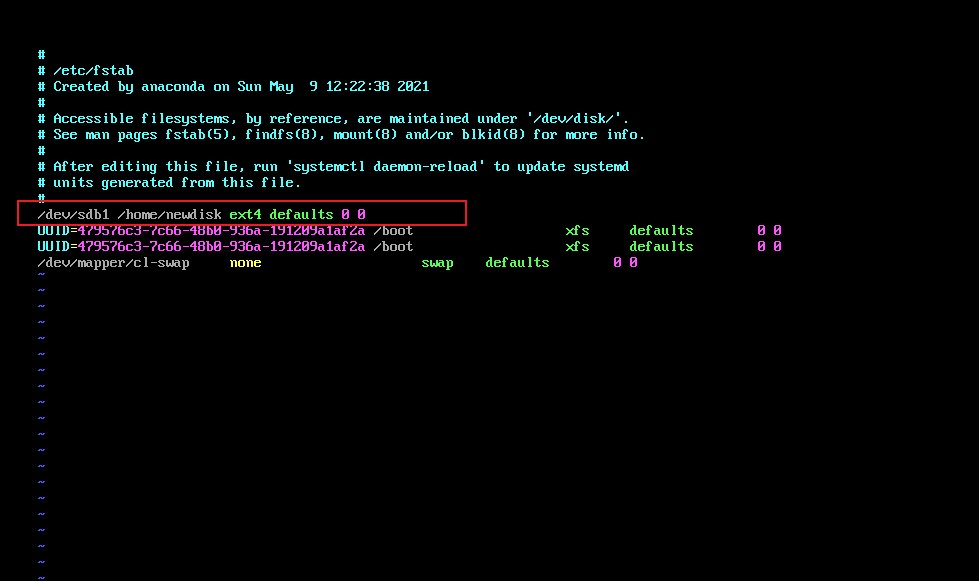
修改完毕后,执行
mount -a执行挂载至此,新硬盘的挂载就全部完成了,重启之后可以生效
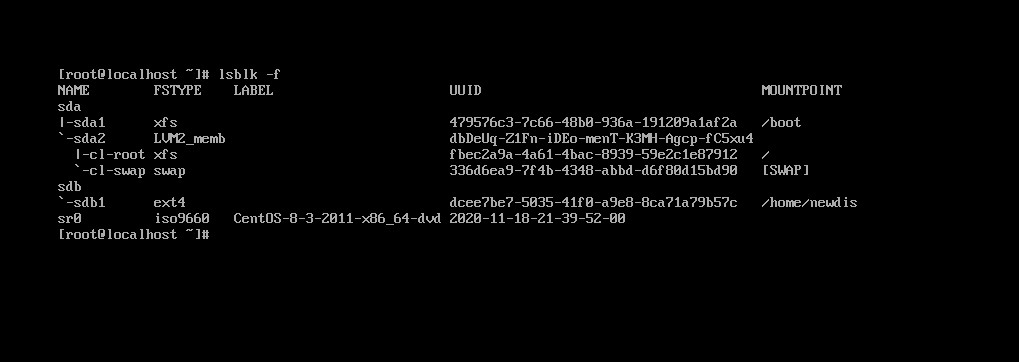
若需要取消挂载 使用
umount /dev/sdb1即可
查看磁盘情况
查看整体磁盘使用情况
df -lh查询指定目录磁盘使用情况
du -h /home/-s指定目录占用大小汇总 -h带计量单位 -a含文件 –max-depth=1子目录深度统计home目录下,文件的个数
ls -l /home | grep "^-" | wc -l统计home目录下,目录的个数
ls -l /home | grep "^d" | wc -l统计home目录下,文件的个数(包括子文件夹)
ls -lR /home | grep "^-" | wc -l统计home目录下,目录的个数(包括子文件夹)
ls -lR /home | grep "^d" | wc -l
网络配置
Linux 每次启动后会自动获取ip,每次的ip都会不一样,不适用于服务器
我们需要直接修改配置文件来指定ip,并且可以连接到外网
以 centos8 为例 cd /etc/sysconfig/network-scripts 下 使用 ls 查看文件,其文件就是网络配置文件
修改它 其中
1 | # 修改 |
修改后,需要重启
进程管理
查看进程
在linux中 每个执行的程序都称为一个进程,每一个进程都分配一个id
每一个进程都对应一个父进程,父进程可以复制多个子进程
每个进程都可能以两种方式存在,前台和后台,通常使用后台方式执行,并常驻在系统中,直到关机
ps -a显示当前终端的所有进程信息
ps -u以用户格式显示进程信息
ps -x显示后台进程运行的参数,通常全部显示 ps -aux
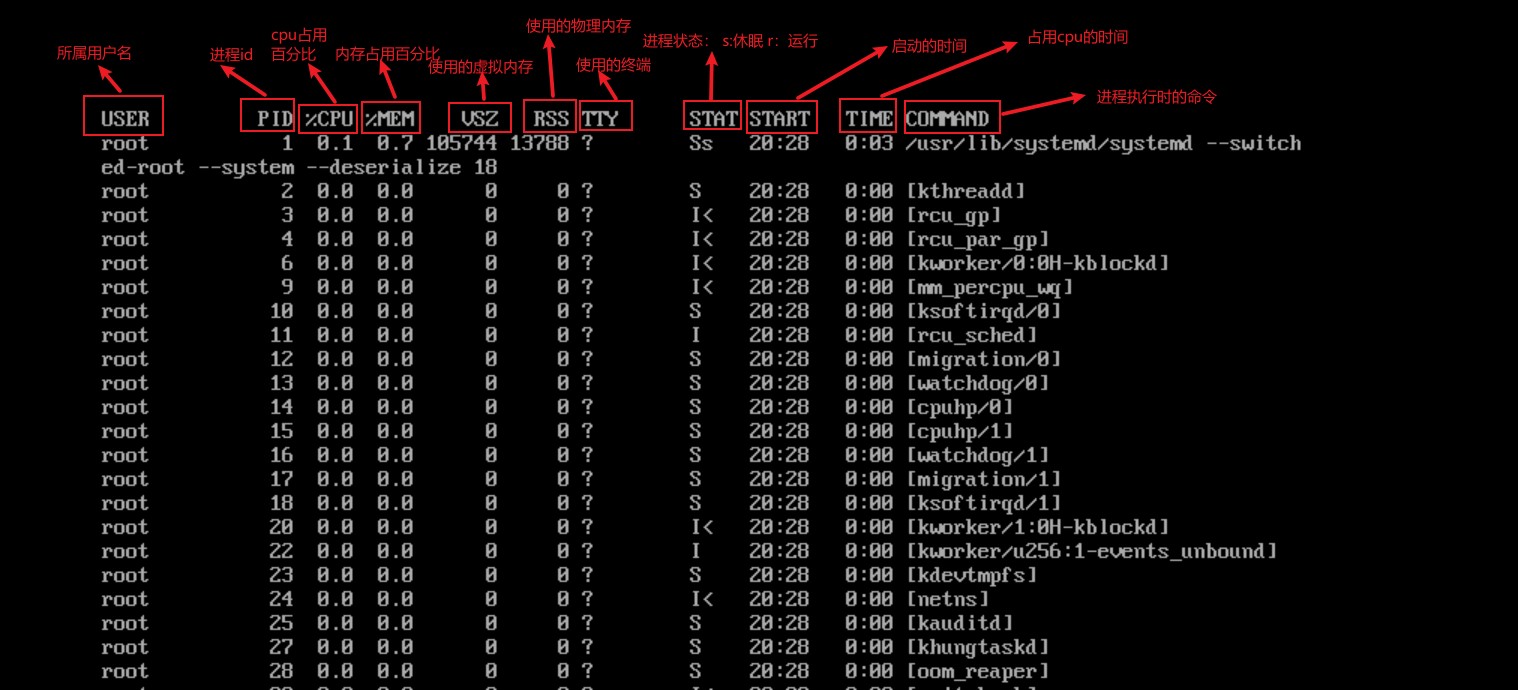
当需要筛选某些特定进程时,可以使用 管道符 ps -aux | grep xxx
若需要显示父进程,可使用 ps -ef | more 其中的 PPID 就是父进程的id 0代表没有父进程
终止进程
使用 kill PID 通过进程id来终止进程
使用 killall 进程名 终止掉所有归属于这个进程名的所有进程
使用 kill -9 PID 强制终止进程
监控进程
top 于 ps 命令相似,都是用来显示正在执行的进程,但top可以在执行一段时间后更新正在运行的进程
执行 top 得到以下信息 ,且每隔三秒刷新一次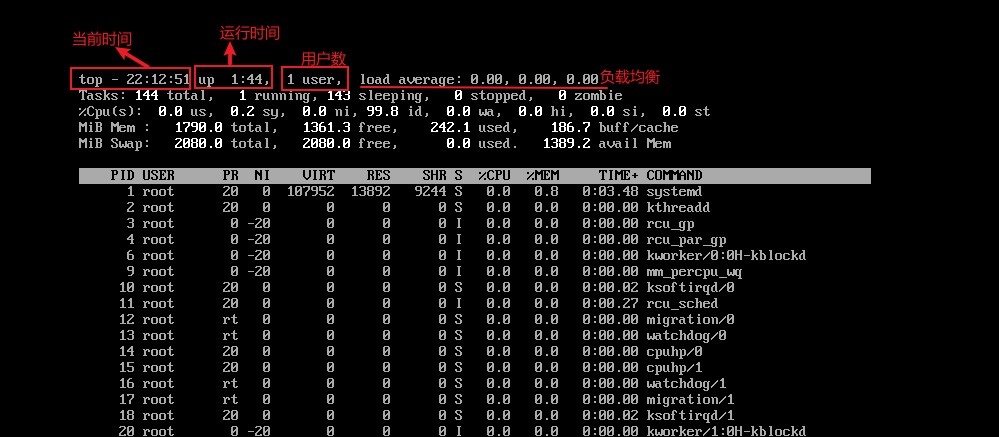
在监控进程页面 输入 u 可以监控指定用户
输入 k 可以终止指定进程
top -d 5 指定刷新时间,这里是五秒刷新一次
netstat -anp | more 监控网络服务